以前、Dropbox経由でZoteroを同期させる方法をまとめました。
この方法だとPDFしか同期できず、Webページやパワポは別の方法で管理しなくてはなりませんでした。 WebDAV(ウェブダブ)経由で同期させる方法だと解決したので、備忘録としてまとめておきます。
ファイル転送とかネットワークセキュリティとかに疎い者が書いてます。用語など間違ってたらごめんなさい。
Zoteroの仕組みを理解する
以前の記事では、Zoteroの仕組みをあまり理解しないまま、設定方法だけをまとめました。 今回はZoteroについて、もう少し理解するよう努めます。
アイテム / コレクション / ライブラリ
Zoteroで管理される個々の収集物を「アイテム」と呼びます。
PDFなどの収集されたデータは単独のアイテムとして保存しておくこともできますが、通常はメタデータ(コンテンツの種類や文献情報、タグなどに関するデータ)を含んでいる親アイテムに付属する子アイテムとして保存します(せっかくZoteroを使うんだから、分類・整理に役立つ情報とくっつけておく方が便利!)。
下の例だと、文献のメタデータを含んだ親アイテムの下に、自作メモと文献PDFが子アイテムとして保存されています(実際は、メモは使い勝手が合わないのでほとんど使っていません...)。
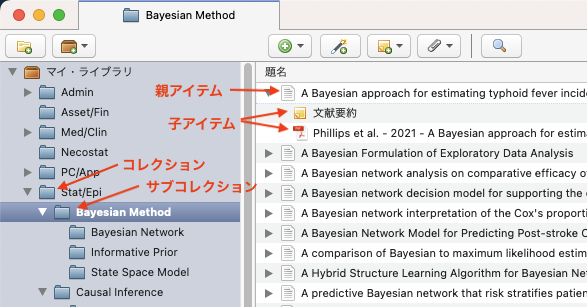
Zoteroではアイテムをコレクションとタグを使って整理します。上の例のように、コレクションは階層化できます。一見フォルダ管理のように見えますが、アイテムは複数のコレクションに所属することができるので、「コレクション = 階層化できるタグ」と言えると思います。
自分が保存しているアイテムの集合がマイ・ライブラリです。これに加えて、研究室などのグループ内で他の人が保存しているアイテムを共有することも出来ます(ただし、無料では同期容量制限あり)。
データとファイルの同期
Zoteroは複数の端末で同期することができます*1。こうすることで、自宅のPCで保存した資料が職場のPCでも閲覧できたり、PCで保存した文献をiPadで読んだりすることができます。
アイテムの同期は、
- データ同期
- ファイル同期
の2つで構成されています。
データ同期(Data Syncing)は、文献情報などのメタデータ、タグ、メモといった添付ファイル以外の同期です。ZoteroアカウントでZoteroサーバーにログインすることで、無料・無制限に行われます*2。
ファイル同期(File Syncing)は、文献PDFなどの本体ファイルの同期です。Zoteroサーバーを介して本体ファイルの同期を行うことも可能ですが、300MBを超える場合は有料プランへの加入が必要です。
300MBは使い切るまであっという間ですね。何事もなるべく無料の範囲でやりたい私としてはZoteroサーバーを介さない方法を選ばなくてはなりません。
1つ目の方法は、ファイル本体の同期はDropbox(などクラウドストレージ)を使い、ZotFileというアドオンを使って本体ファイルへのリンクを同期する方法です。リンク情報の共有ならデータ同期に含まれるので無料・無制限です(多分)。

2つ目の方法は、WebDAVを使う方法です。WebDAVはHTTPを拡張して、ファイルのやりとりができるようにした技術・機能です。これを使えば複数の端末でファイルを共有することができます。

WebDAV機能を使うには、Webサーバー*3を用意する必要があります。 レンタルサーバーを借りるとなると敷居が高いですが、WebDAVを提供しているクラウドストレージサービスを使えば比較的簡単です。
私も今のところInfiniCLOUDというクラウドストレージを使っています*4が、総容量が増えてきたらNASに移行予定です。
WebDAVを使ってファイル同期させる
InfiniCLOUDの設定
下のリンクからInifniCLOUDのトップページに行って、無料アカウントを作成します。20GBなので文献PDFだけなら結構入りそうです。
マイページに進みます。

真ん中あたりにある「外部アプリ接続を許可する」にチェックを入れます。アプリパスワードが表示されなければ再発行ボタンを押してください。

ページを閉じた後にパスワードを再度確認しようとしても、表示のためには再発行が必要になりますので注意してください。 WebDAV接続URL(https://wani.teracloud.jp/dav/)も後で必要になります。
ちなみに、その下に紹介コードが表示されます。私のはP4JZYでしたので、よかったらどうぞ(笑)
Zoteroの設定(PC)
Zoteroの「環境設定」から「同期」の設定へ進みます。
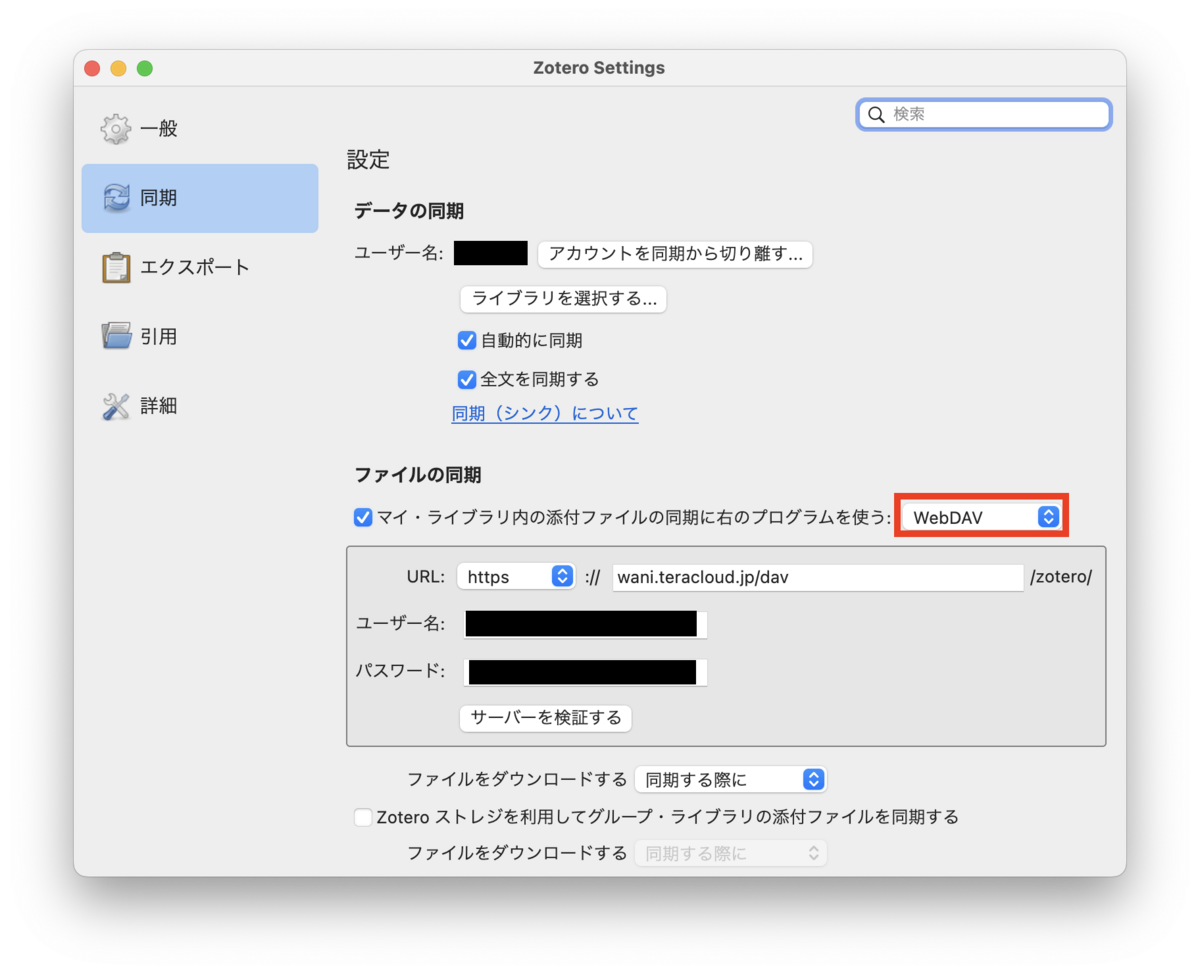
データ同期のユーザー名には、Zoteroのアカウントを入力します。
「マイ・ライブラリ内の添付ファイルの同期には右のプログラムを使う」は「WebDAV」を選択します(「Zotero」での無料の同期は300MBまで)。 「URL」にInfiniCLOUDの設定でメモったWebDAV接続URLを、「ユーザー名」にInfiniCLOUDのユーザー名を、「パスワード」にInfiniCLOUDで発行されたパスワードをそれぞれ入力します。
「サーバーを検証する」ボタンを押して同期に成功したというメッセージが出ればOKです。
ちなみに、その下にある「Zoteroストレジを利用してグループ・ライブラリの添付ファイルを同期する」は、グループでアイテムを共有しない限り関係ありません。
Zoteroの設定(iOSアプリ)
iPhoneやiPadで文献を読みたい人向けに、iOS版もあります。
apps.apple.com右上の歯車マークを押して設定画面に進みます。

英語表記ですが、DATA SYNCING(データ同期)、FILE SYNCING(ファイル同期)が分かればPC版と同じように設定できると思います。

おわりに
- WebDAVではグループ・ライブラリの共有ができません。研究室などで共有したいときは諦めてZoteroを有料アップグレードしましょう。
- 飼い猫がストルバイト結石になってしましました。

